Cómo configurar sus programas predeterminados en Windows 7 y Windows 8.1
Muchos de nosotros preferimos usar el mismo programa para abrir ciertos tipos de archivos. Por ejemplo, puede usar la Galería(Photo Gallery) de fotos para abrir imágenes y el Reproductor de Windows Media(Windows Media Player) para abrir música y videos(music and videos) . O puede tener un software de terceros que le guste más. Afortunadamente, tanto Windows 7 como Windows 8.1 facilitan mucho la configuración de sus propias preferencias. Así es cómo:
Dónde encontrar el panel Establecer programas predeterminados(Set Default Programs Panel)
La configuración de los programas predeterminados para tipos de archivo y protocolos se realiza desde una ventana llamada Establecer programas predeterminados(Set Default Programs) .
En Windows 7 , puede acceder a él escribiendo "predeterminado"("default") en el cuadro de búsqueda del menú Inicio(Start Menu) .

En Windows 8.1, abra el acceso a Buscar(Search) y escriba "predeterminado"("default") . Si está en la pantalla de inicio , simplemente puede comenzar a escribir (Start)"predeterminado"("default") y la búsqueda(Search) se abrirá automáticamente.
Luego, desde la lista de resultados de búsqueda, haga clic o toque (click or tap) Programas predeterminados(Default Programs) .

Tanto en Windows 7 como en Windows 8.1 , puede ir al Panel(Control Panel) de control , hacer clic o tocar Programas(Programs) y luego Programas predeterminados(Default Programs) .

Ahora que está en la ventana Programas predeterminados , haga clic o toque (Default Programs)"Establecer sus programas predeterminados"("Set your default programs") .

Una cosa que debe tener en cuenta es que los cambios que realice en Establecer programas predeterminados(Set Default Programs) se aplicarán solo a su cuenta de usuario. Los programas predeterminados para otros usuarios permanecieron sin cambios.
Cómo configurar sus programas predeterminados(Default Programs) en Windows 7 y Windows 8.1
Una vez que haya abierto la ventana Establecer programas predeterminados(Set Default Programs) , verá una lista de todos los programas disponibles que puede usar para abrir varios tipos de archivos. Las ilustraciones aquí son de mis computadoras. El tuyo se verá diferente dependiendo de lo que hayas instalado.
Lo que ves, es lo que tienes; no puede agregar más programas a esta lista. Las ventanas se ven prácticamente iguales en Windows 7 y Windows 8.1 , como puede ver. Así es como se ve la ventana en Windows 7 .
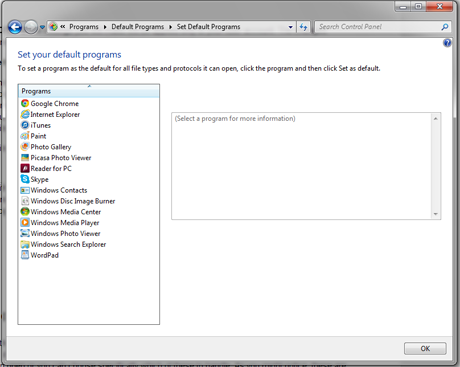
Como puede ver, en Windows 8.1 tiene una lista más larga de opciones porque también muestra aplicaciones modernas de la Tienda Windows(Windows Store) .

Con cada programa enumerado, puede elegir que maneje todos los tipos de archivos que es capaz de manejar, o puede configurarlo para que solo maneje ciertos tipos de archivos y asignar los demás a otro programa. Veamos cómo se hace esto.
Aquí, en Windows 7 , elegí el programa Reader para PC(Reader for PC) de Sony , y se me muestra solo un poco de información sobre el programa y se me ofrece la opción de abrir todos los archivos que pueda, o elegir qué archivos tratará. con.
Bueno, vaya, ¿qué tipo de archivos manejará Reader para PC(Reader for PC) ? No es una buena idea decirle que siga adelante y abra todo sin descubrir primero de qué es capaz. Haga clic(Click) o toque"Elegir valores predeterminados para este programa"("Choose defaults for this program") .

Reader para PC(Reader for PC) está configurado para abrir dos tipos de archivos, .acsm (que es una forma de libro electrónico protegida por DRM utilizada por las bibliotecas públicas que permiten (DRM)el préstamo de libros electrónicos(e-book checkout) , entre otras cosas) y .epub (un formato de libro electrónico muy popular ). formato de libro). En este caso, estoy de acuerdo con que Reader para PC(Reader for PC) abra ambos tipos de archivos, así que no cambié la configuración.

En Windows 8.1, elegí Paint , que se puede configurar de muchas más formas. Viene con 3 de los 14 valores predeterminados posibles establecidos. (Para que conste, Paint se configura de la misma manera en Windows 7 , pero uso otro programa de gráficos para imágenes y no quería elegir Paint como predeterminado).

Veamos cuáles son las opciones:

Como todavía no he instalado otro programa de edición de gráficos en Windows 8.1 , me parece bien que Paint abra los archivos de formato de gráficos comunes, así que seleccioné .bmp, .gif, .jpeg, .jpg y .png , junto con su predeterminados existentes.

Haga clic o toque Guardar(Save) después de elegir lo que desea, y listo.
Conclusión
Tanto en Windows 7 como en Windows 8.1, es muy fácil elegir qué programas abren qué archivos, aunque es casi seguro que la lista de programas para los que puede establecer valores predeterminados no sea exhaustiva. Aún así, tomarse el tiempo para revisar la lista puede facilitarle las cosas y permitirle asegurarse de que sus archivos se abran con los programas que prefiera.
Related posts
God Mode en Windows 11 vs. Windows 10 vs. Windows 7
Cómo usar el Snipping Tool para Windows 10 y Windows 7
Cómo manejar archivos XPS con XPS Viewer en Windows 7 o Windows 8
Cómo configurar el acceso al programa y los valores predeterminados de la computadora en Windows 7 y Windows 8.1
Cómo usar el Desfragmentador de disco de Windows 7
Primeros pasos con el panel de entrada de la tableta de Windows 7
Cómo actualizar de Windows 7 a Windows 8.1 Pro
5 formas de iniciar Windows 7 en modo seguro
Establezca la versión de Internet Explorer que desee como predeterminada en Windows 8.1
Los mejores gadgets de escritorio restantes para Windows 7
Cree una memoria USB con herramientas de recuperación del sistema en Windows 7
Cambie la resolución de la pantalla y haga que el texto y los íconos sean más grandes, en Windows 7 y Windows 8.1
Cómo desinstalar un idioma de visualización de Windows 7 con Vistalizator
Cómo usar OneDrive para Windows 7
¿Qué características de Windows 7 ya no están disponibles en Windows 10?
Cómo ver, instalar y eliminar fuentes en Windows 7 y Windows 8.1
Cómo usar Sticky Notes en Windows 7 y Windows 8.1
Configurar cómo funciona Windows Update en Windows 7 y Windows 8.1
Cómo deshabilitar el centro de sincronización y los archivos sin conexión en Windows 7
La guía completa del menú de inicio de Windows 7
